В наше время люди часто сталкиваются с электронной документацией — очень удобно, когда все дела можно решить на расстоянии и из дома. Однако это накладывает свою специфику. Если вы имеете дело с PDF-файлам, то наверняка знаете, что их нельзя редактировать. К тому же не все программы могут их прочитать.
А если надо оставить свою подпись или штамп — приходится вообще распечатывать их, а затем снова сканировать и переводить в цифровое состояние. Избавиться от этих проблем вы можете с помощью программы для редактирования PDF файлов на русском языке PDF Commander.
Как поставить свою подпись в ПДФ-документ
Обычно без росписи двух сторон договор или контракт не может вступить в силу. Но как же быть, если исполнителя и заказчика разделяет большое расстояние? Тогда стоит обратиться к цифровым документам. Чтобы вносить изменения в PDF-файлы, не распечатывая и не сканируя их, используйте специальный редактор.
Установите PDF Commander
Скачать программу вы сможете на официальном сайте — её дистрибутив занимает совсем немного места. Запустите установку и пройдите через все её этапы, следуя подсказкам на экране. Не забудьте в конце сохранить ярлык приложения на рабочий стол — такая полезная программа всегда должна быть под рукой.
Как поставить подпись в Google Документах
Откройте документ
В программе вас встретит главное меню, в котором можно выбрать один из вариантов:
- Открыть PDF
- Создать PDF
- Конвертировать PDF
- Объединить в PDF
Чтобы оставить свою роспись, загрузите в программу нужный документ. Сверху над ним появится панель редактирования, на которой представлены все доступные инструменты.
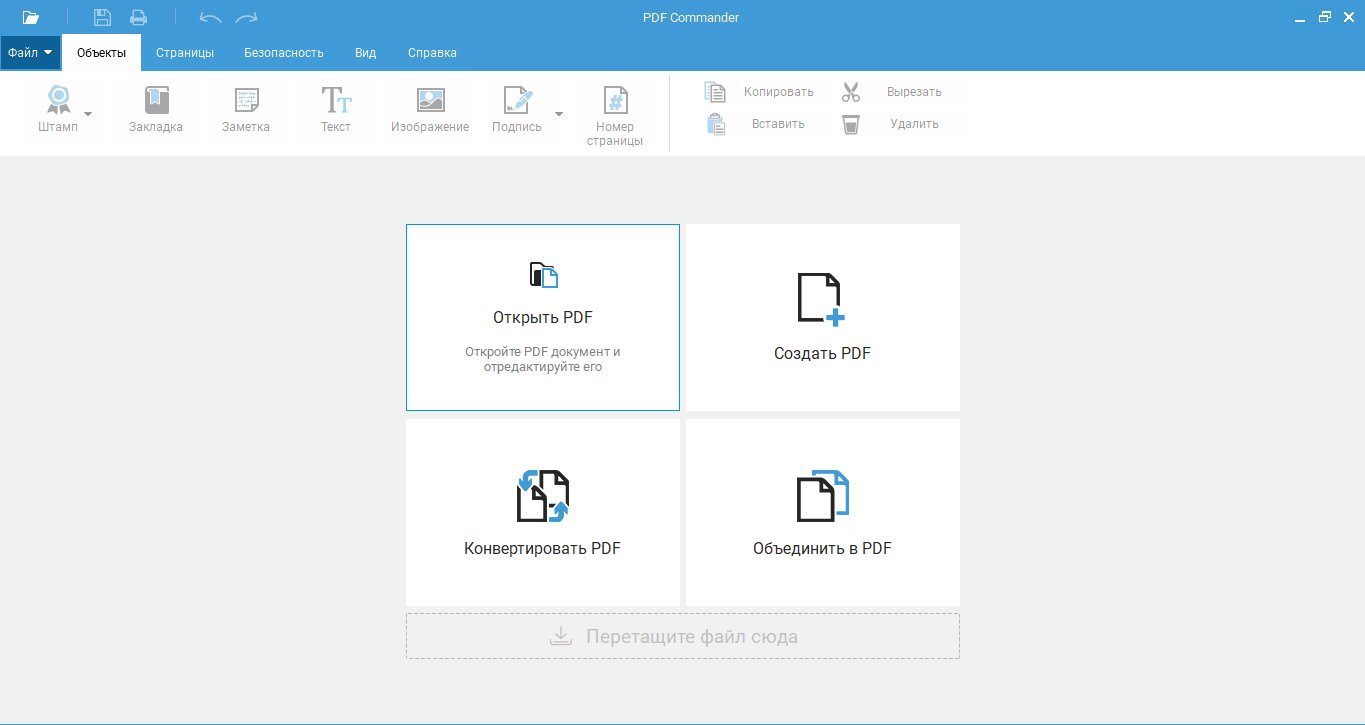
Поставьте подпись
Перенести свои инициалы на электронный документ можно двумя способами:
1. Сделать росчерк собственноручно. Для этого нажмите на пункт «Подпись». Откроется окно со встроенным графическим редактором, в котором можно рисовать мышкой. Вам остаётся только выбрать толщину линии и цвет. Неудачную роспись можно удалить или подправить ластиком.
Также, один раз сделав рисунок, его можно сохранить в формате PNG и в будущем просто накладывать на документы.
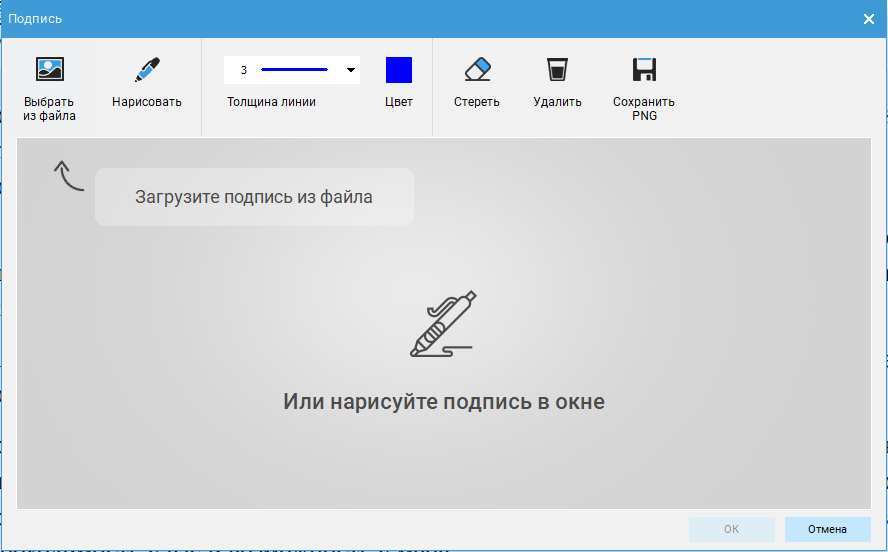
2. Если же у вас уже есть изображение с подписью — нажмите «Выбрать из файла». Откроется проводник, в котором надо указать путь до папки с картинкой и нажать «Открыть». PDF Commander поддерживает все типы графических файлов.
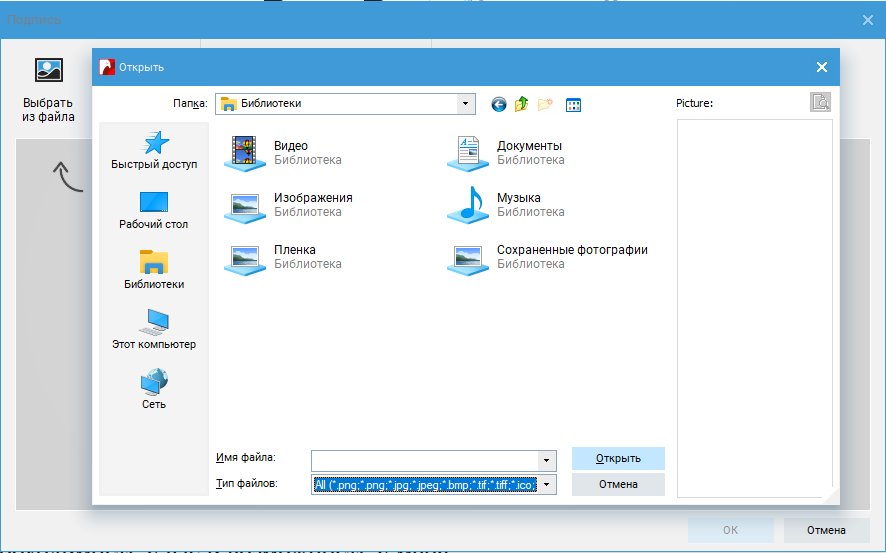
Дополнительные возможности
Программа обладает довольно широким функционалом по редактированию PDF-файлов. Вы без труда сможете пронумеровать страницы, вставить свой текст, оставить закладку или комментарий на полях. Также в приложение встроена коллекция штампов для документов, что очень удобно, если под рукой нет печати. Помимо этого вы сможете конвертировать страницы в любые форматы (даже графические) или, наоборот, составлять документ из изображений. Если какие-то из картинок или фото, которые вы хотите добавить в документ, требуют дополнительной обработки — советуем приобрести удобный редактор фотографий, например здесь: https://homestudio.su.
Как подписать документ с помощью программы Adobe Reader
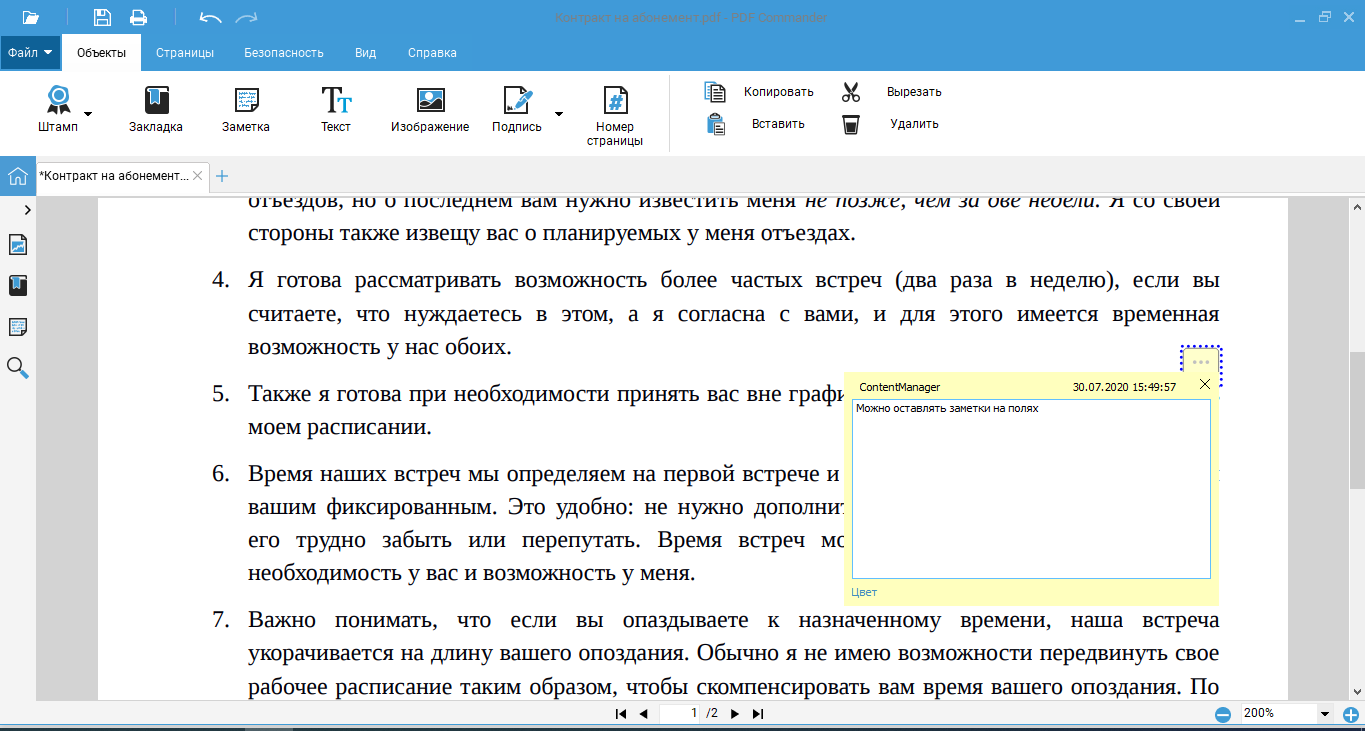
Заключение
Как видите, поставить свою подпись в электронном документе совсем несложно — для этого нужны не принтер и сканер, а всего лишь качественный редактор пдф-файлов, такой как PDF Commander. Скачайте приложение прямо сейчас и забудьте о неудобствах в работе с цифровыми бумагами!
Источник: www.computerra.ru
Подписать PDF
Sign PDF — это бесплатный онлайн-инструмент для добавления электронной подписи в PDF. Если вы хотите создать PDF-файл, подписать PDF-файл бесплатно онлайн или добавить электронную подпись в PDF-файл, то это ваш инструмент. С помощью онлайн-инструмента sign PDF вы можете нарисовать свою подпись, загрузить изображение подписи или ввести свои инициалы.
Ваша подпись преобразуется в изображение, которое добавляется в файл PDF. Обратите внимание, что это не цифровая подпись. Поэтому мы не гарантируем юридическую силу вашей подписи.
This site uses cookies to ensure best user experience. By using the site, you consent to our Cookie, Privacy, Terms ACCEPT
Редактировать
- Контрастность PDF
- Enhance Scanned PDF
- Редактировать PDF
- Обрезать PDF
- Сжать PDF
- PDF в оттенки серого
- Инвертировать цвета PDF
- PDF темный режим
- Повернуть PDF
- Выровнять PDF
- Цветной PDF
- Редактировать метаданные PDF
- Аннотировать PDF
- Добавить номера страниц в PDF
- Изменить размер PDF
- Верхний Нижний колонтитул PDF
- Добавить поле в PDF
- Восстановить PDF
- Просмотрщик PDF
- Быстрый веб-просмотр PDF
- Обратный PDF
- Распаковать PDF
- Добавить числа Бейтса в PDF
- Измерить PDF
- PDF в CMYK
- PDF в RGB
сборка
- Извлечь страницы из PDF
- Объединить PDF
- Разделить PDF
- Разделить страницы PDF пополам
- Разделить PDF по закладкам
- Разделить PDF по размеру
- Удалить страницы из PDF
- Упорядочить PDF
- N-Up PDF
Безопасность
- Редактировать PDF
- Подписать PDF
- Водяной знак PDF
- Разблокировать PDF
- Защитить PDF
- Выровнить PDF
- Сравнить PDF
Конвертировать из PDF
- PDF для сканирования
- PDF OCR
- Извлечь изображения из PDF
- PDF в изображения
- Извлечь таблицы из PDF
- PDF в QR-код
- Извлечь шрифты из PDF
- PDF в EPUB
- PDF в JPG
- PDF в PNG
- PDF в TIFF
- PDF в текст
- PDF в HTML
- PDF в Word
- PDF в PowerPoint
- Арабский PDF в Word
- Персидский PDF в Word
- Иврит PDF в Word
- PDF в XML
- PDF в JSON
- PDF в САПР
- PDF в DWG
- PDF в DXF
- PDF в SVG
- PDF в GIF
- PDF в WEBP
- PDF в BMP
- PDF в PS
- PDF в EPS
- PDF в DICOM
Источник: www.i2pdf.com
Вставка подписи в документ MS Word
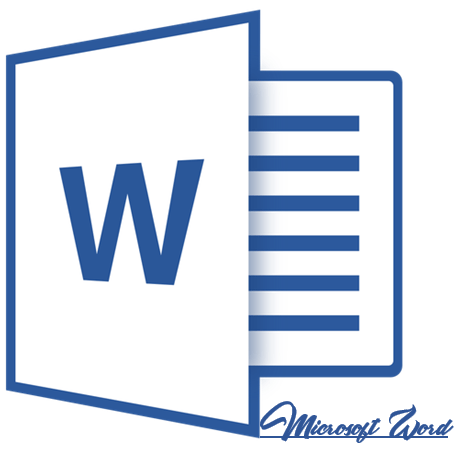
Подпись — это то, что может обеспечить неповторимый вид любому текстовому документу, будь то деловая документация или художественный рассказ. Среди богатого функционала программы Microsoft Word возможность вставки подписи тоже имеется, причем, последняя может быть как рукописной, так и печатной.
В этой статье мы расскажем обо всех возможных методах поставить подпись в Word, а также о том, как подготовить для нее специально отведенное место в документе.
Создание рукописной подписи
Для того, чтобы добавить в документ рукописную подпись, сначала ее необходимо создать. Для этого вам понадобится белый лист бумаги, ручка и сканер, подключенный к компьютеру и настроенный.
Вставка рукописной подписи
- Возьмите ручку и распишитесь на листе бумаги.
- Отсканируйте страницу со своей подписью с помощью сканера и сохраните ее на компьютер в одном из распространенных графических форматов (JPG, BMP, PNG).
Примечание: Если у вас возникают сложности с использованием сканера, обратитесь к прилагаемому к нему руководству или посетите веб-сайт производителя, где тоже можно найти детальные инструкции по настройке и использованию оборудования.
Совет: Если у вас нет сканера, заменить его может и камера смартфона или планшета, но в данном случае, возможно, придется хорошенько постараться над тем, чтобы страница с подписью на фото была белоснежной и не выделялась в сравнении со страницей электронного документа Ворд.
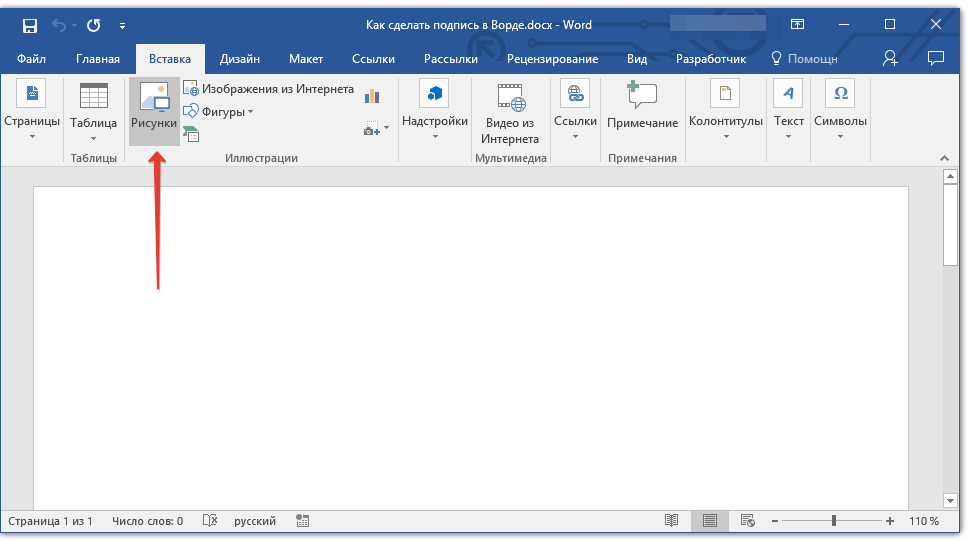 Урок: Вставка изображения в Word
Урок: Вставка изображения в Word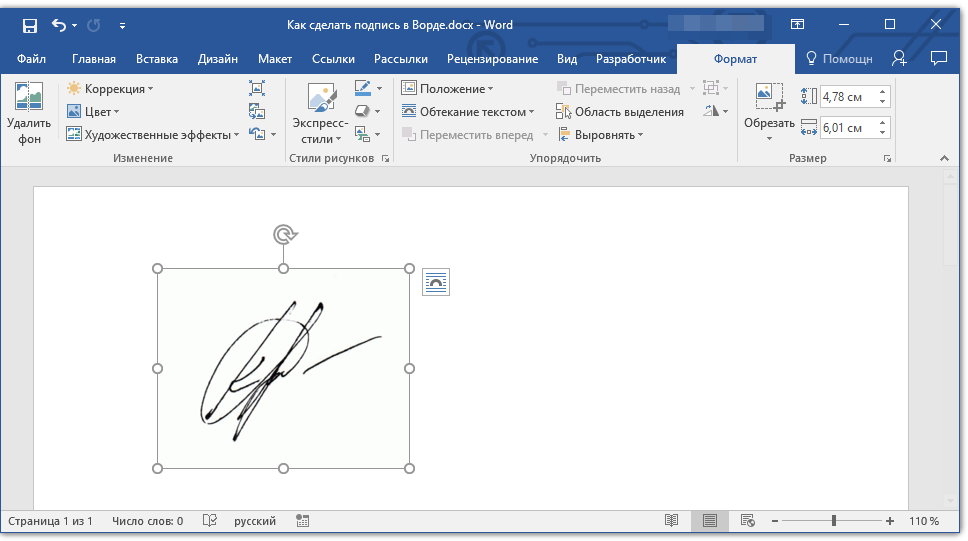 Урок: Как в Ворде обрезать картинку
Урок: Как в Ворде обрезать картинку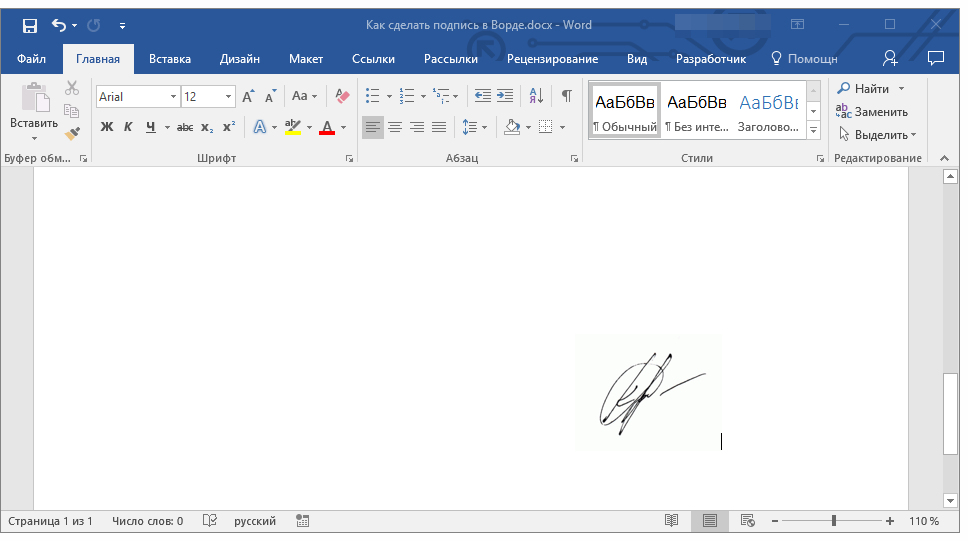
Если вам необходимо добавить к рукописной подписи машинописный текст, прочтите следующий раздел данной статьи.
Добавление текста к подписи
Довольно часто в документах, в которых необходимо поставить подпись, помимо самой подписи, нужно указать должность, контактные данные или какую-либо другую информацию. Для этого необходимо сохранить текстовые сведения вместе с отсканированной подписью в качестве автотекста.
-
Под вставленным изображением или слева от него введите нужный текст.
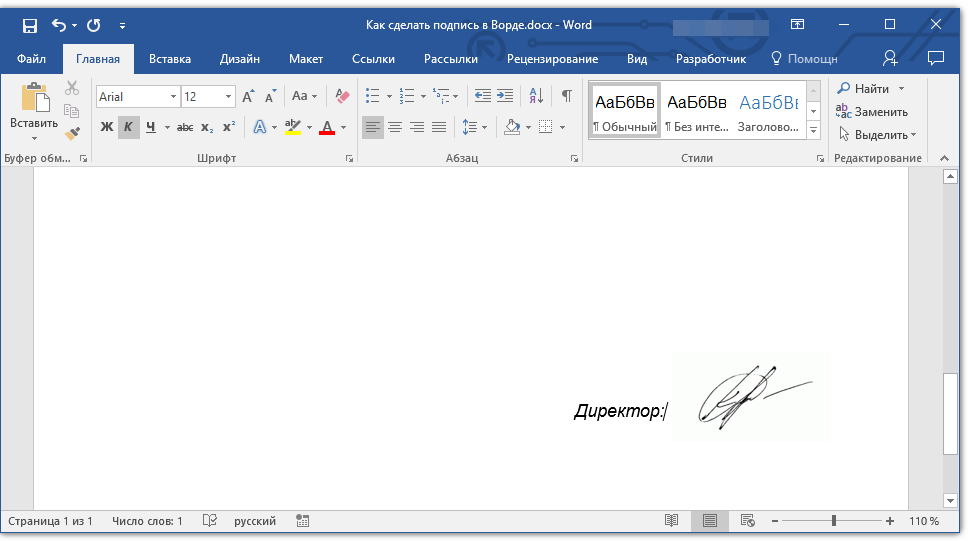
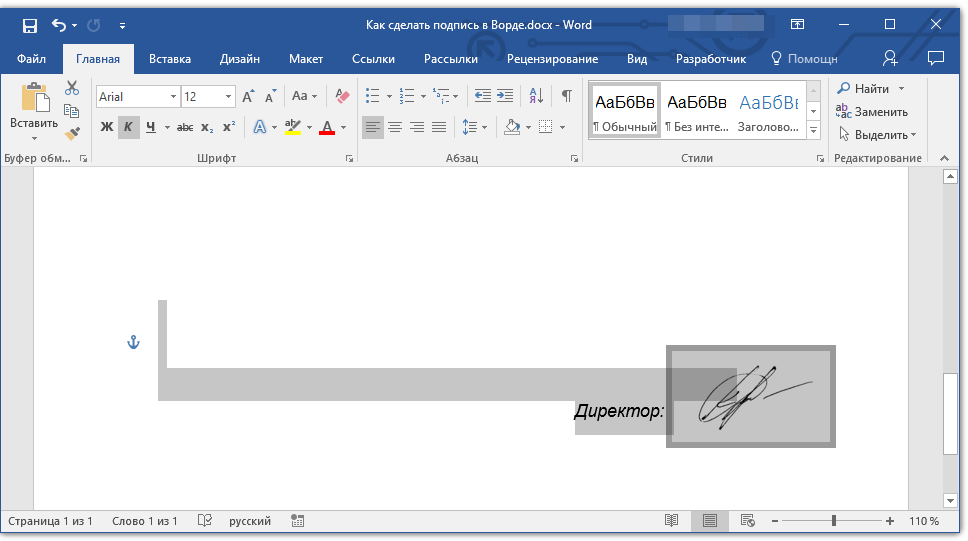
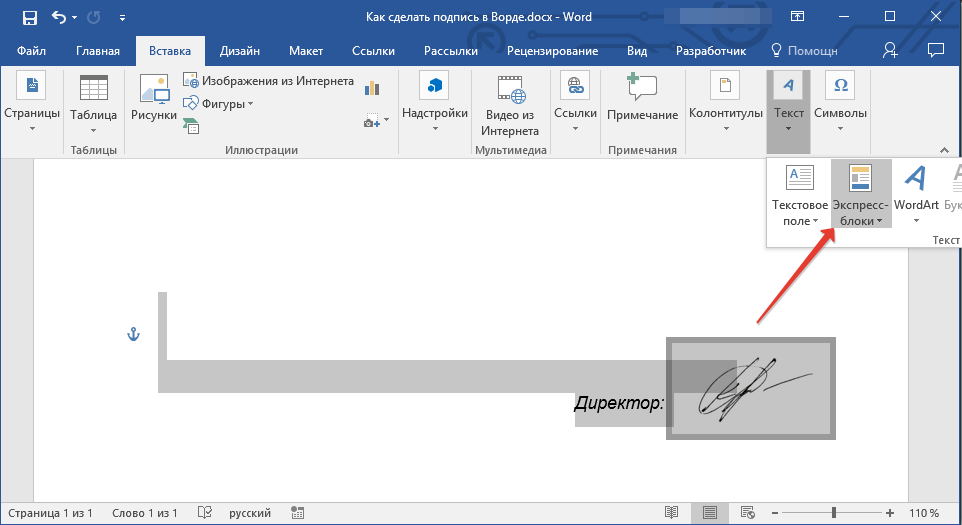
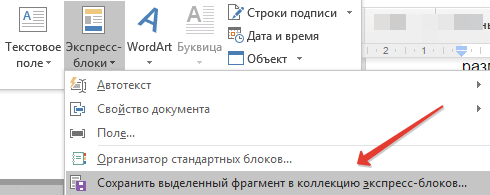
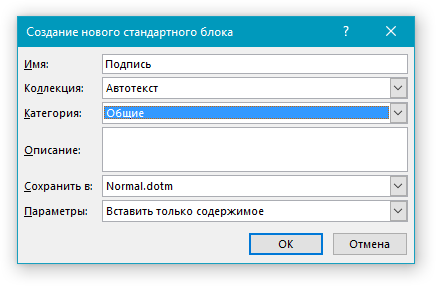
Вставка рукописной подписи с машинописным текстом
Для вставки созданной вами рукописной подписи с текстом, необходимо открыть и добавить в документ сохраненный вами экспресс-блок “Автотекст”.
- Кликните в том месте документа, где должна находиться подпись, и перейдите во вкладку “Вставка”.
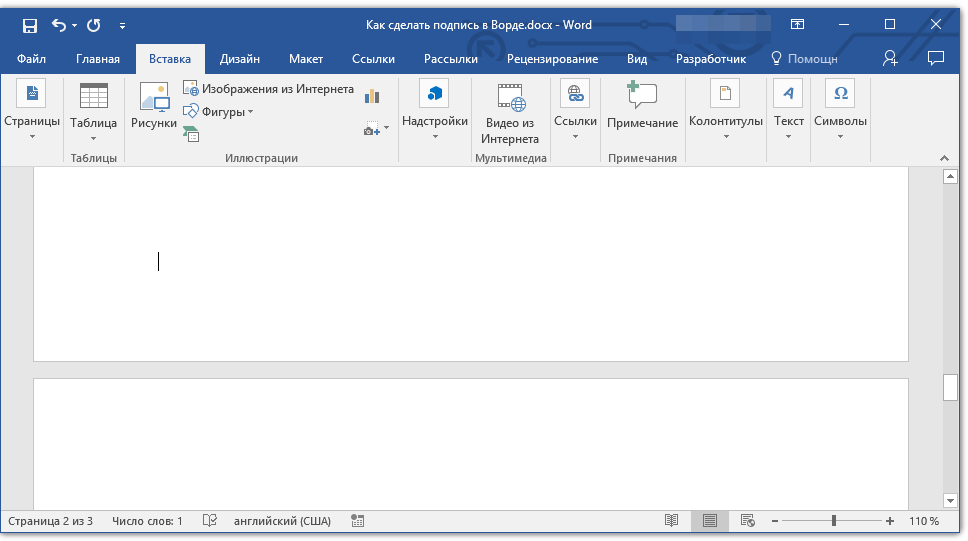
- Нажмите кнопку “Экспресс-блоки”.
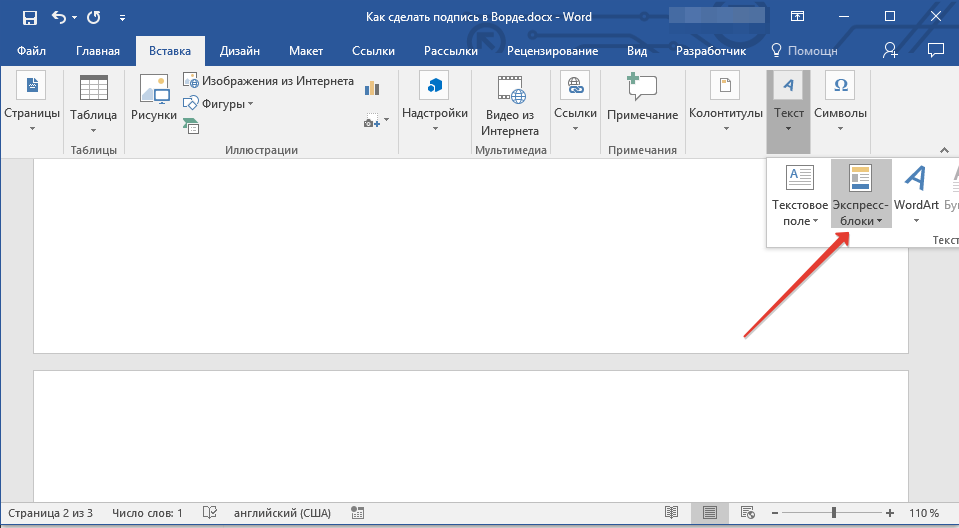
- В выпадающем меню выберите пункт “Автотекст”.
- Выберите в появившемся списке нужный блок и вставьте его в документ.
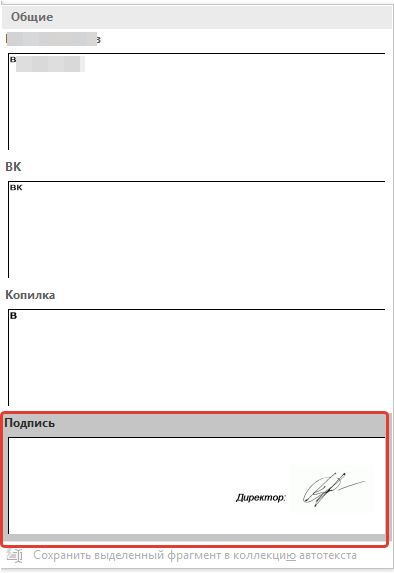
- Рукописная подпись с сопровождающим текстом появится в указанном вами месте документа.
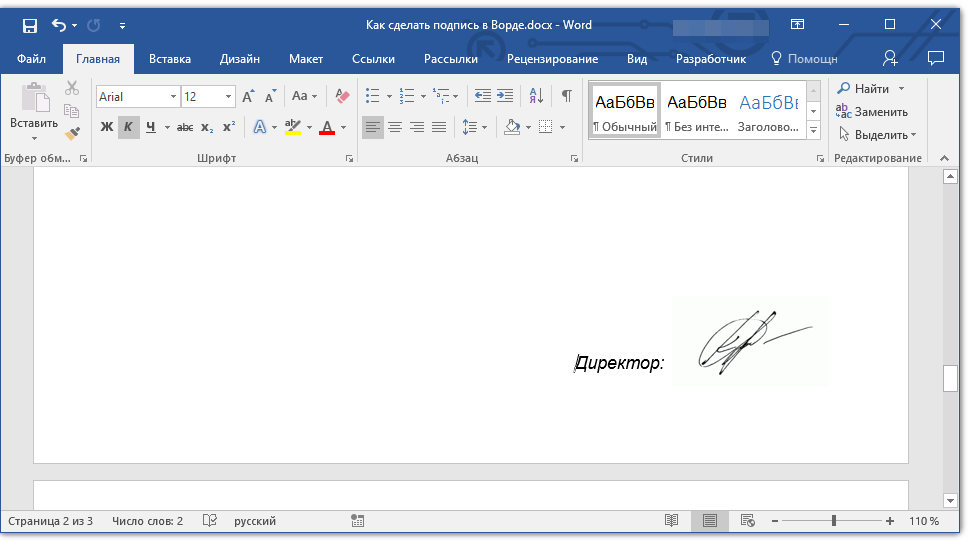
Вставка строки для подписи
Помимо рукописной подписи в документ Microsoft Word можно также добавить и строку для подписи. Последнее можно сделать несколькими способами, каждый из которых будет оптимальным для конкретной ситуации.
Примечание: Метод создания строки для подписи зависит еще и от того, будет ли документ выводиться на печать или нет.
Добавление строки для подписи путем подчеркивания пробелов в обычном документе
Ранее мы писали о том, как в Ворде подчеркнуть текст и, помимо самих букв и слов, программа позволяет также подчеркивать и пробелы между ними. Непосредственно для создания строки подписи нам понадобится подчеркнуть только пробелы.
Для упрощения и ускорения решения задача вместо пробелов лучше использовать знаки табуляции.
- Кликните в том месте документа, где должна находиться строка для подписи.
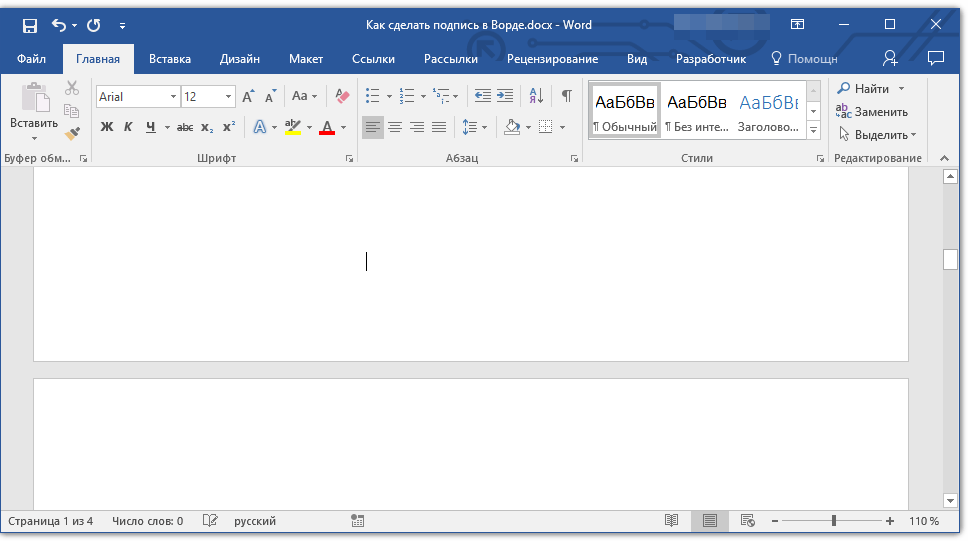
- Нажмите клавишу “TAB” один или более раз, в зависимости от того, какой длины строка для подписи вам нужна.
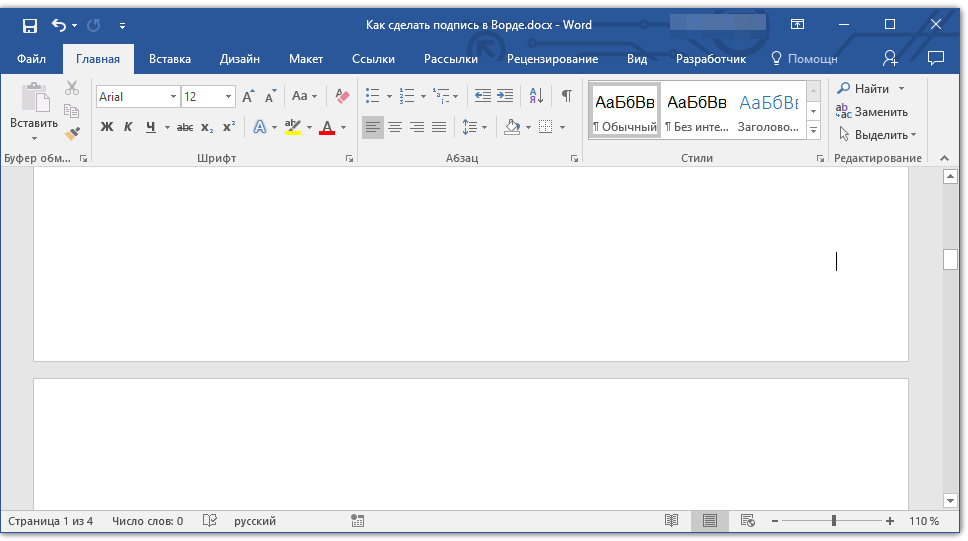
- Включите режим отображения непечатаемых знаков, нажав на кнопку со знаком “пи” в группе “Абзац”, вкладка “Главная”.
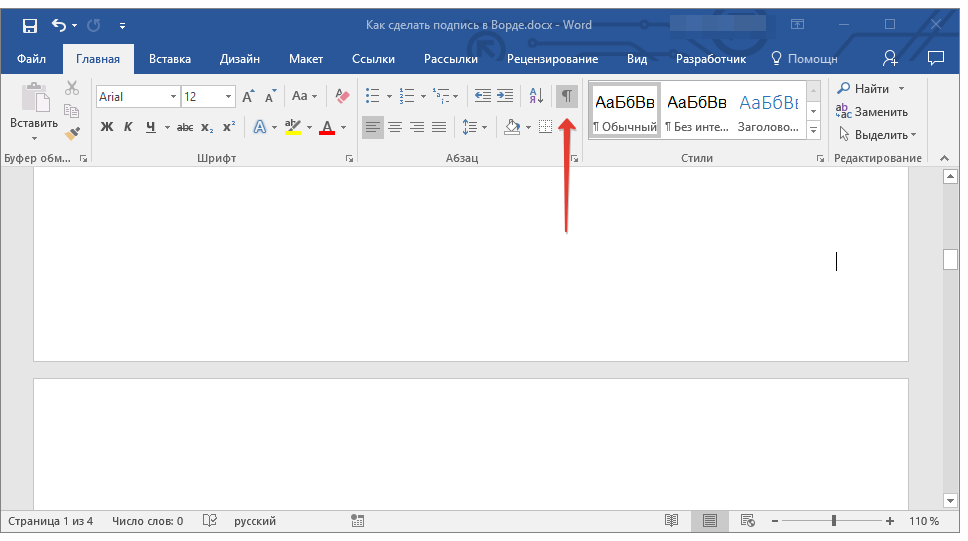
- Выделите знак или знаки табуляции, которые нужно подчеркнуть. Они будут отображаться в виде небольших стрелок.
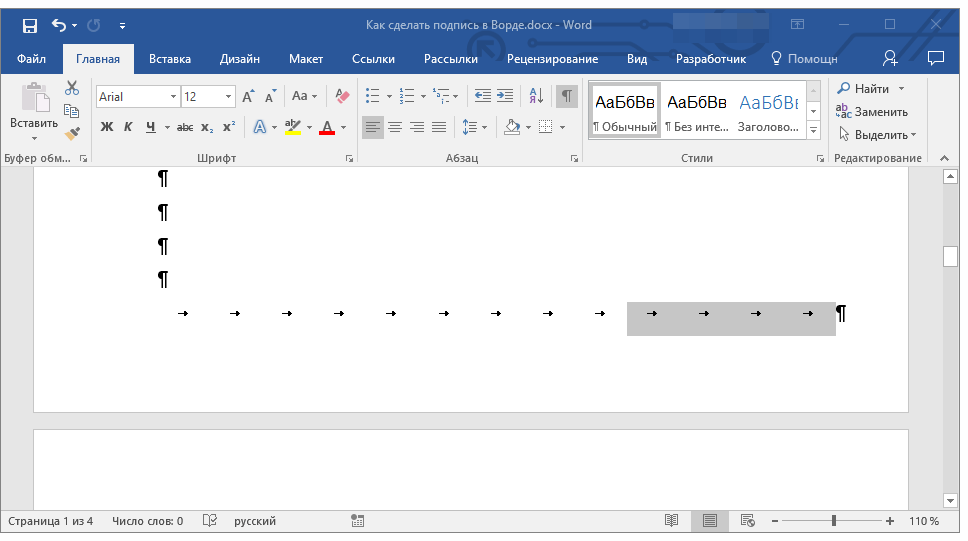
- Выполните необходимое действие:
- Нажмите “CTRL+U” или кнопку “U”, расположенную в группе “Шрифт” во вкладке “Главная”;
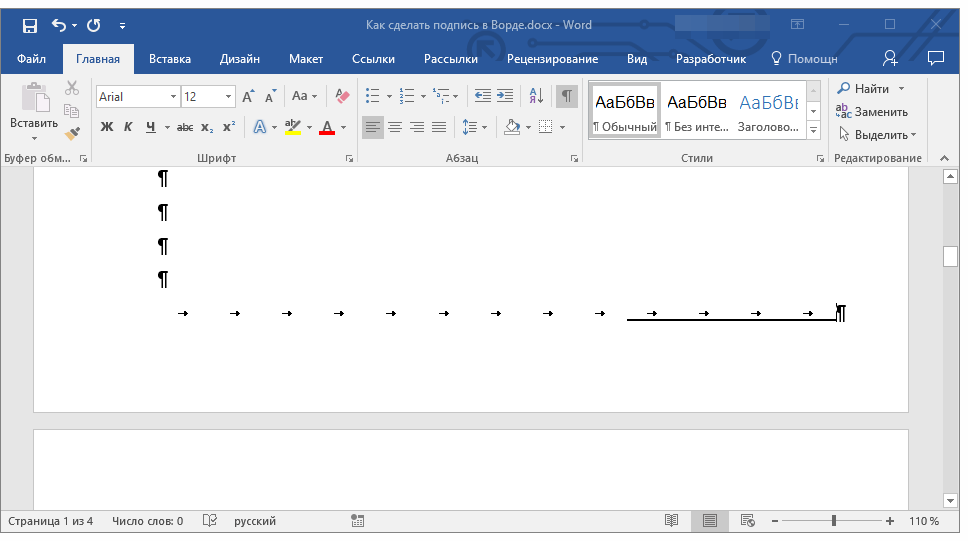
- Если стандартный тип подчеркивания (одна линия) вас не устраивает, откройте диалоговое окно “Шрифт”, нажав на небольшую стрелку в правой нижней части группы, и выберите подходящий стиль линии или линий в разделе “Подчеркивание”.
- На месте установленных вами пробелов (знаков табуляции) появится горизонтальная линия — строка для подписи.
- Отключите режим отображения непечатаемых знаков.
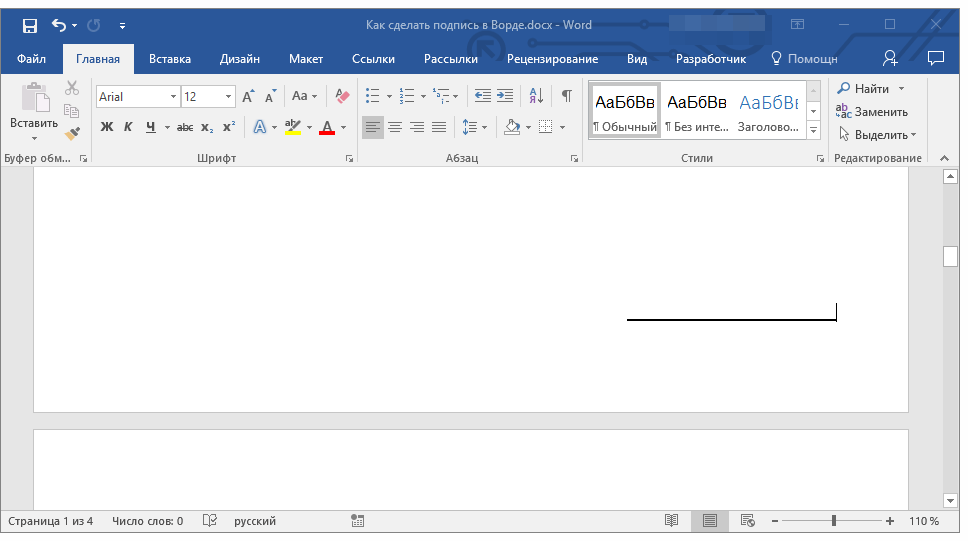
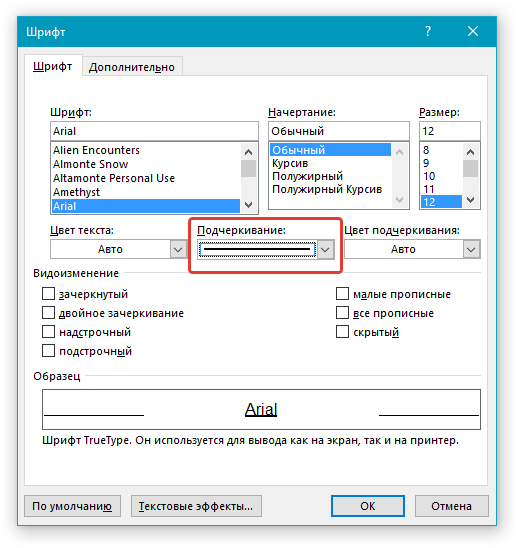
Добавление строки для подписи путем подчеркивания пробелов в веб-документе
Если вам необходимо создать строку для подписи посредством подчеркивания не в документе, готовящемся к печати, а в веб-форме или веб-документе, для этого необходимо добавить ячейку таблицы, в которой видимой будет только нижняя граница. Именно она и будет выступать в качестве строки для подписи.
В данном случае при вводе текста в документ, добавленная вами линия подчеркивания будет оставаться на своем месте. Линия, добавленная таким образом, может сопровождаться вводным текстом, к примеру, “Дата”, “Подпись”.
Вставка линии
- Кликните в том месте документа, где нужно добавить строку для подписи.
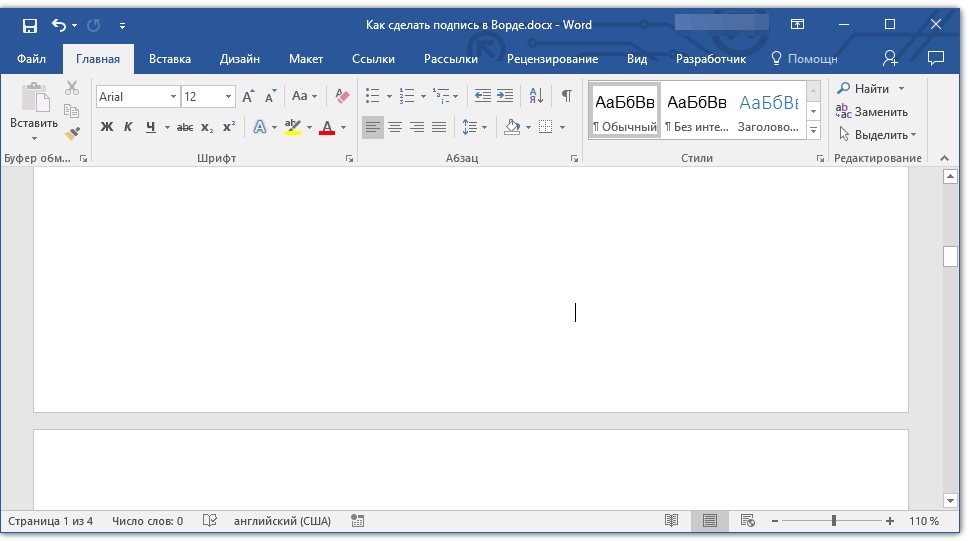
- Во вкладке “Вставка” нажмите кнопку “Таблица”.
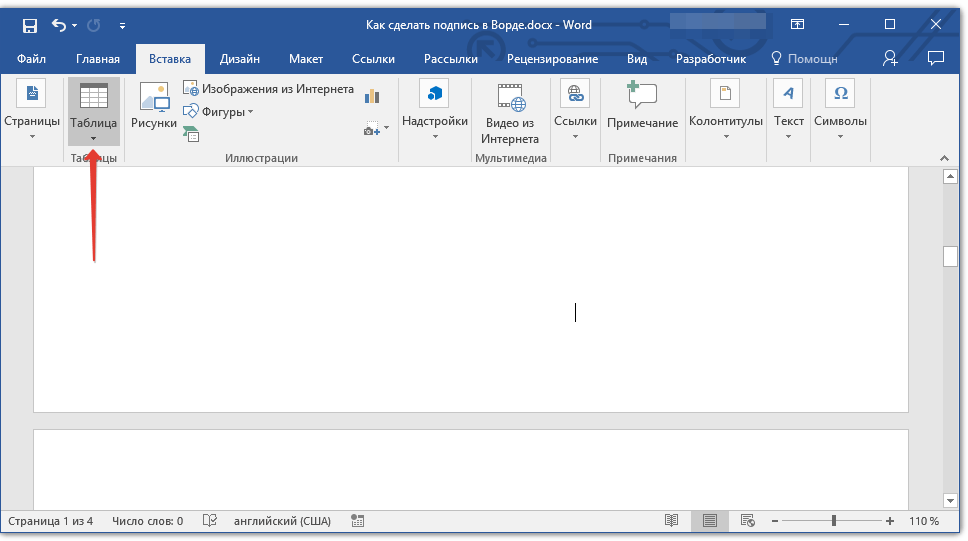
- Создайте таблицу размером в одну ячейку.
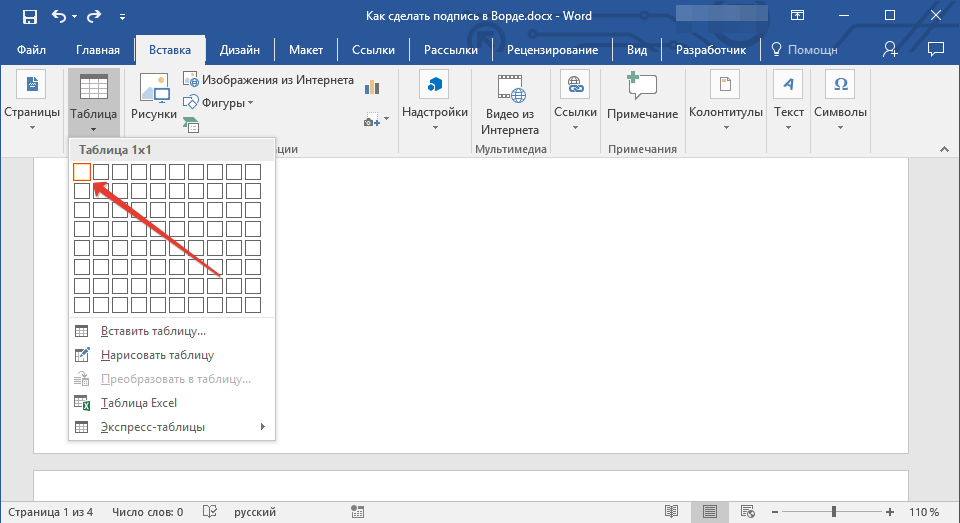 Урок: Как в Ворде сделать таблицу
Урок: Как в Ворде сделать таблицу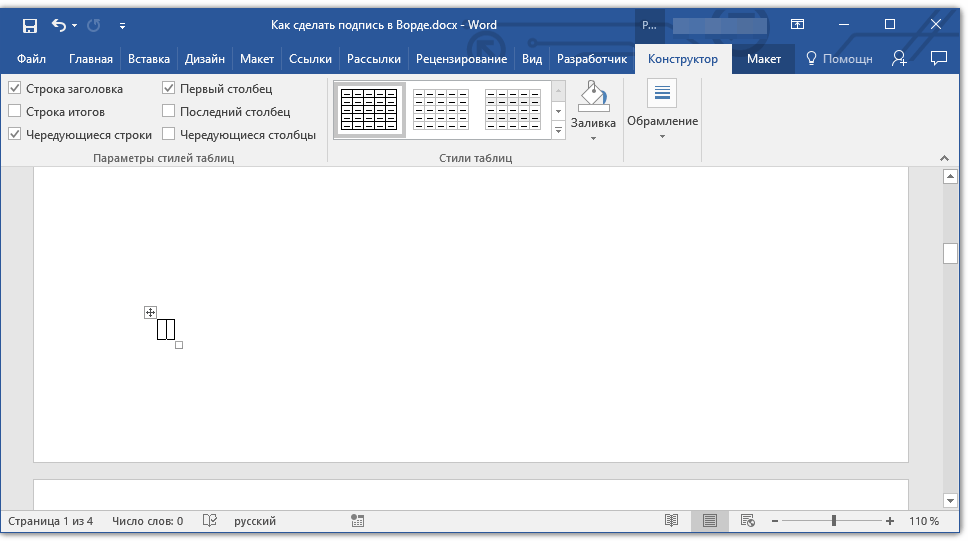
- Переместите добавленную ячейку в нужное место документа и измените ее размер в соответствии с необходимым размером создаваемой строки для подписи.
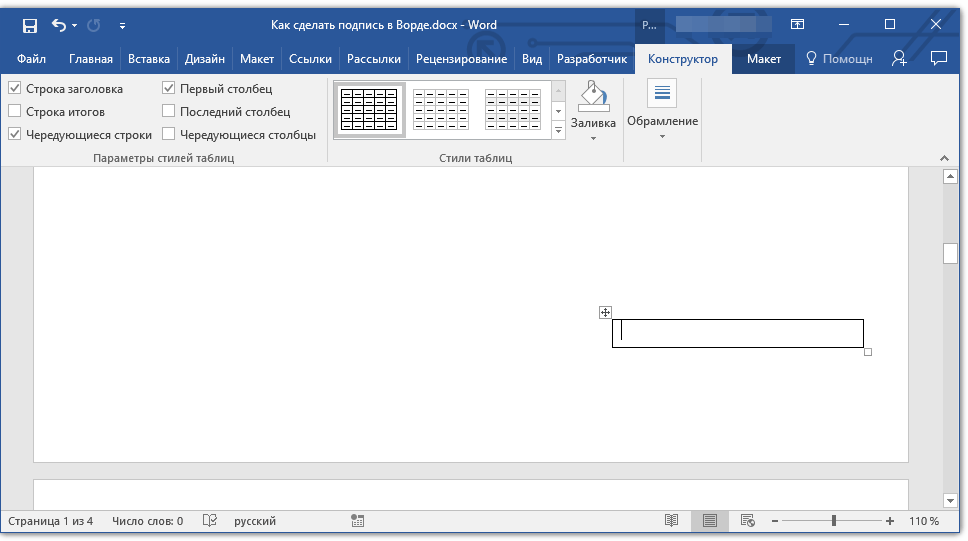
- Кликните правой кнопкой мышки по таблице и выберите пункт “Границы и заливка”.
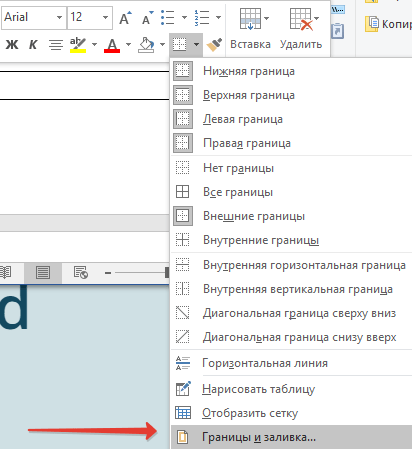
- В открывшемся окне перейдите во вкладку “Граница”.
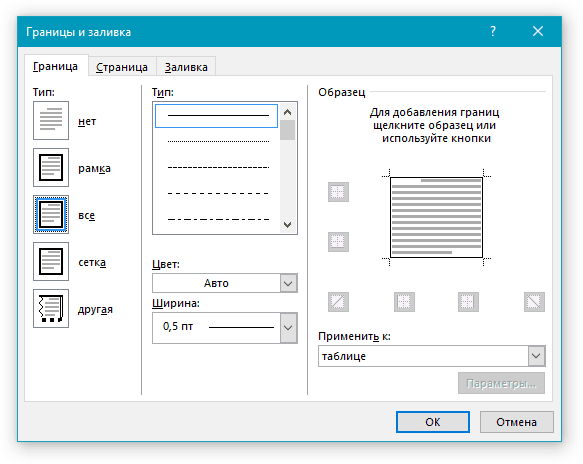
- В разделе “Тип” выберите пункт “Нет”.
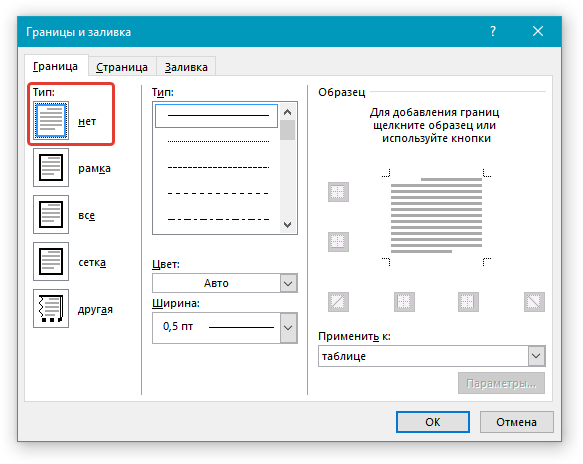
- В разделе “Стиль” выберите необходимый цвет линии строки для подписи, ее тип, толщину.
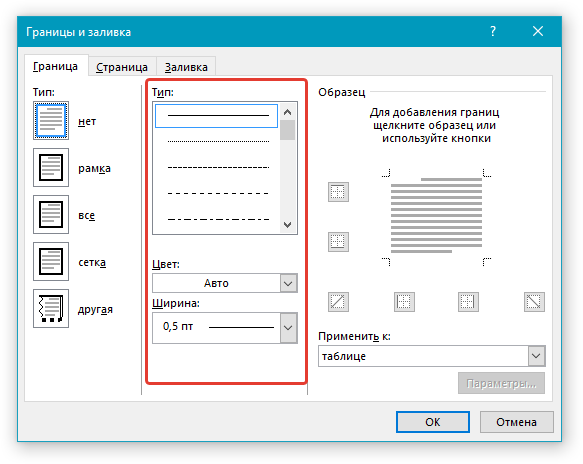
- В разделе “Образец” кликните между маркерами отображения нижнего поля на диаграмме, чтобы отобразить только нижнюю границу.
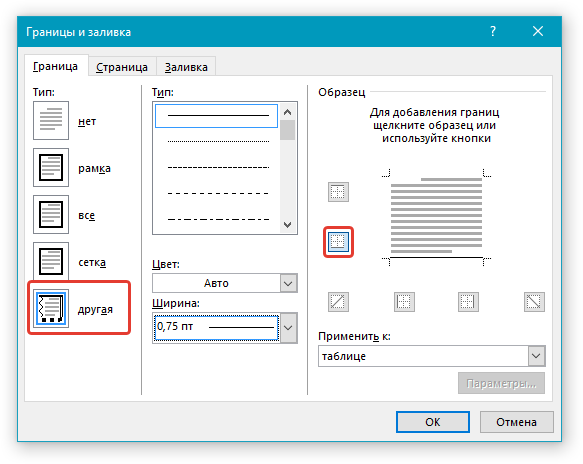
Примечание: Тип границы изменится на “Другая”, вместо ранее выбранного “Нет”.
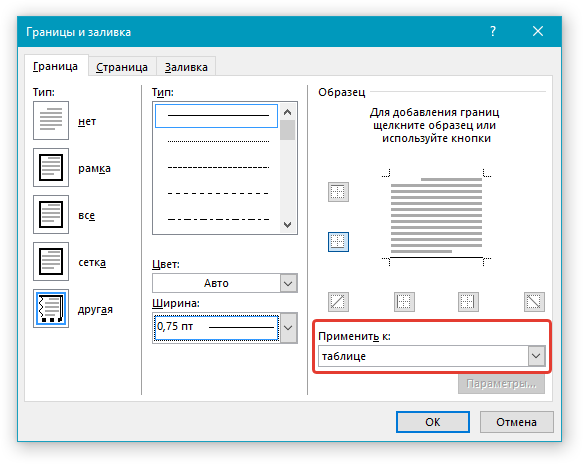
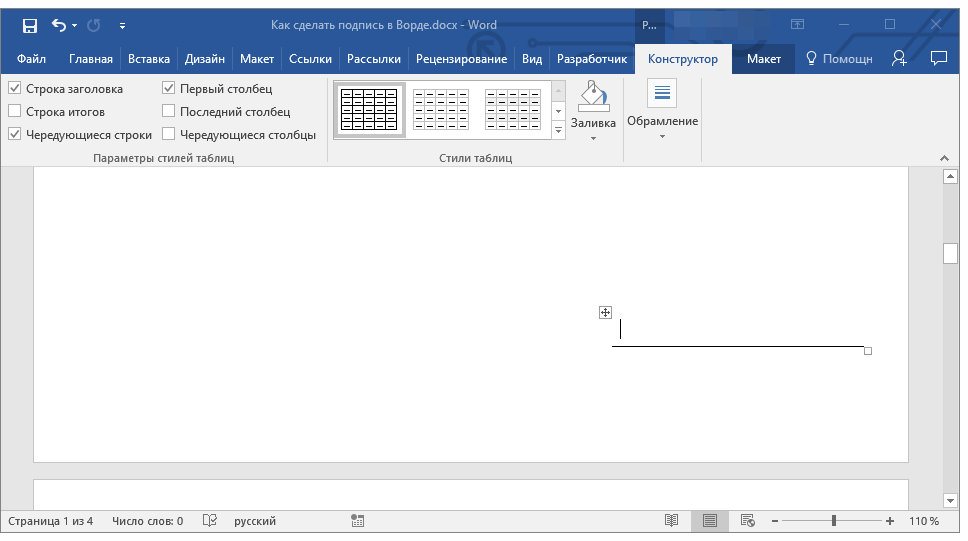
Примечание: Для отображения таблицы без серых линий, которые не будут выведены на бумагу при печати документа, во вкладке “Макет” (раздел “Работа с таблицами”) выберите параметр “Отобразить сетку”, который расположен в разделе “Таблица”.
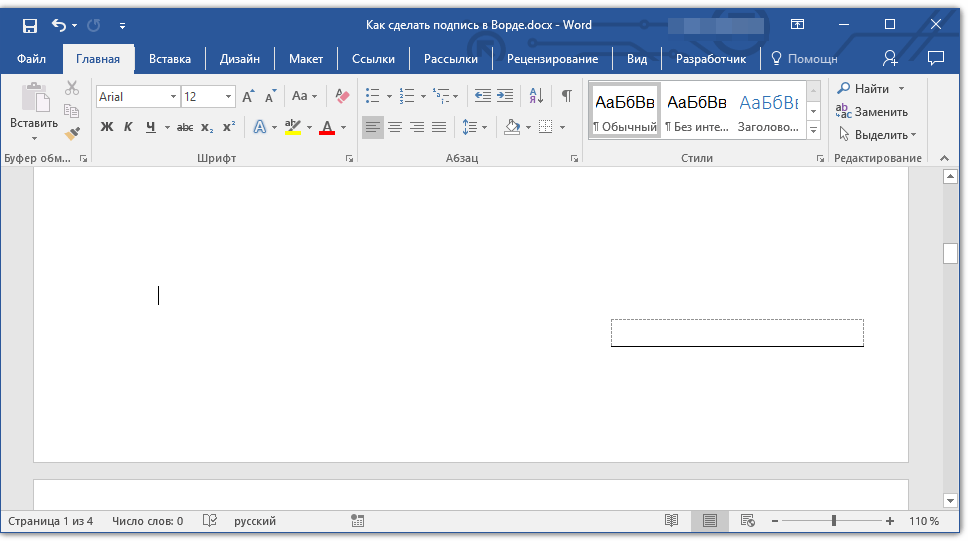
Вставка линии с сопровождающим текстом для строки подписи
Этот метод рекомендован для тех случаев, когда вам нужно не только добавить строку для подписи, но и указать возле нее пояснительный текст. Таким текстом может быть слово “Подпись”, “Дата”, “ФИО”, занимаемая должность и многое другое. Важно, чтобы этот текст и сама подпись вместе со строкой для нее, находились на одном уровне.
- Кликните в том месте документа, где должна находиться строка для подписи.
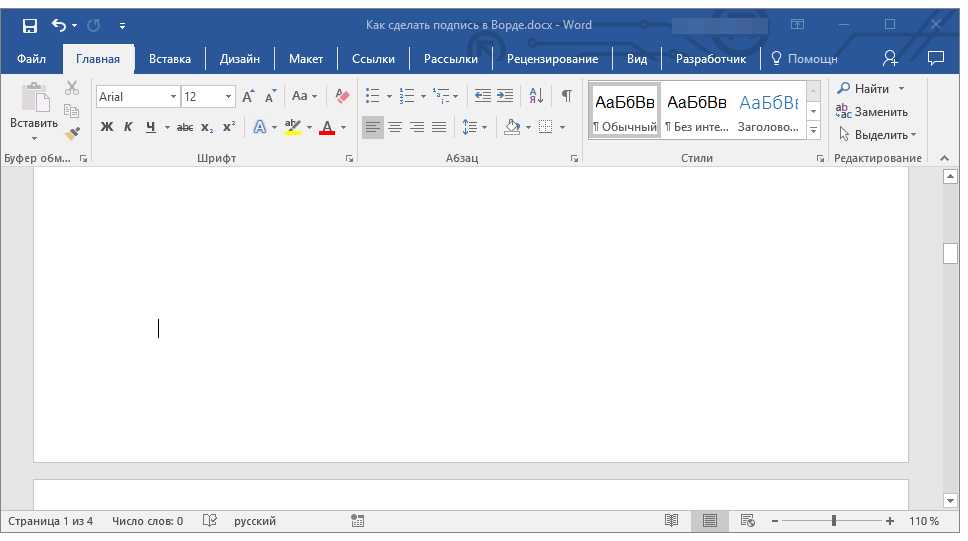
- Во вкладке “Вставка” нажмите на кнопку “Таблица”.
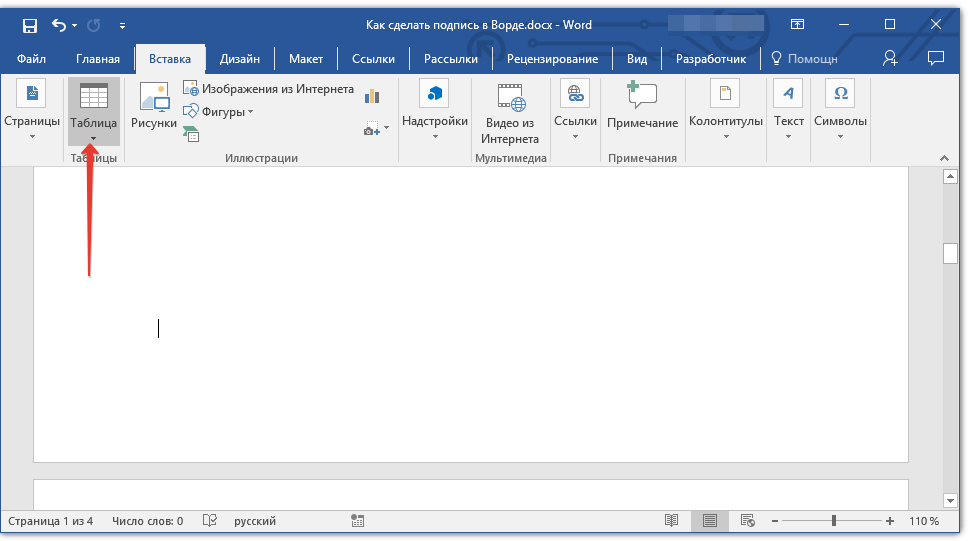
- Добавьте таблицу размером 2 х 1 (два столбца, одна строка).
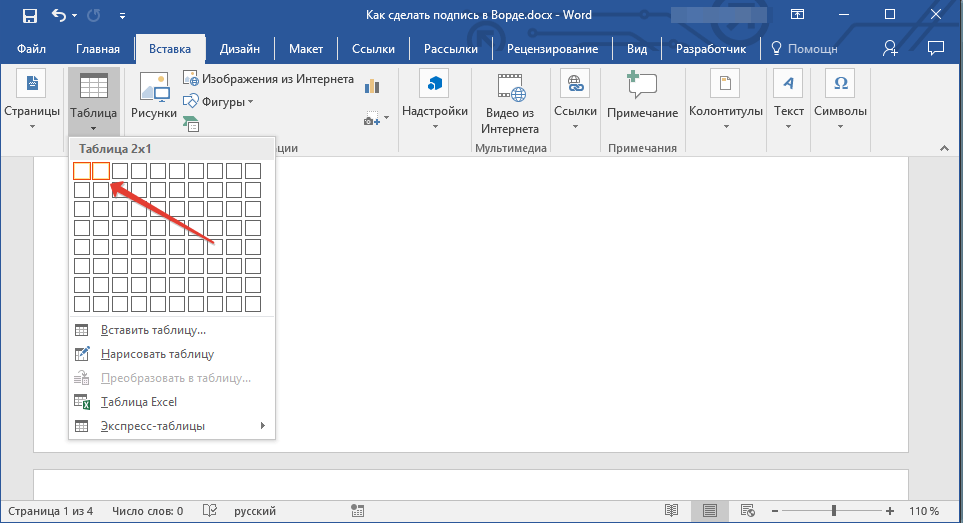
- Измените местоположение таблицы, если это необходимо. Измените ее размер, потянув за маркер в правом нижнем углу. Отрегулируйте размер первой ячейки (для пояснительного текста) и второй (строка подписи).
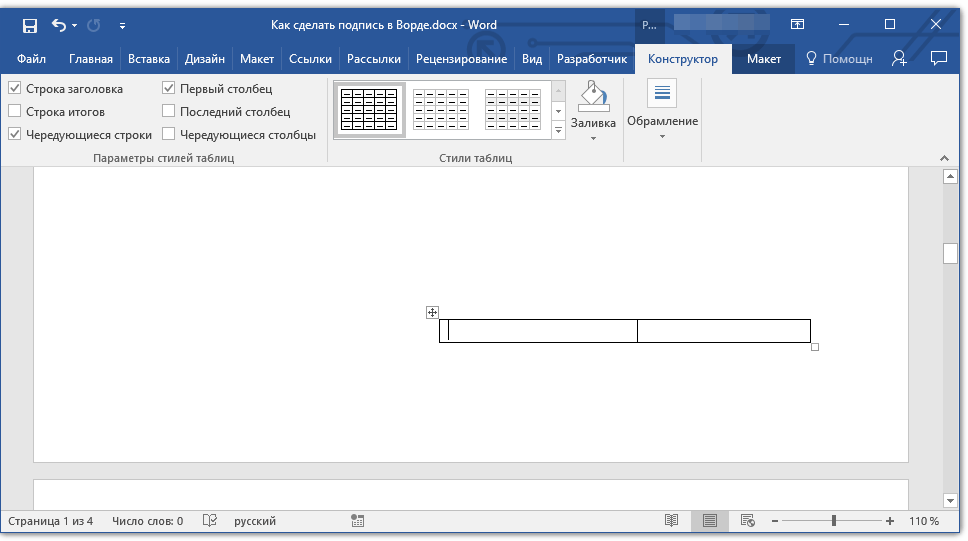
- Кликните правой кнопкой мышки по таблице, выберите в контекстном меню пункт “Границы и заливка”.
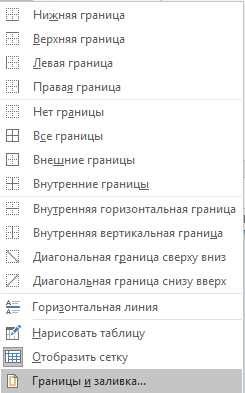
- В открывшемся диалоговом окне перейдите во вкладку “Граница”.

- В разделе “Тип” выберите параметр “Нет”.
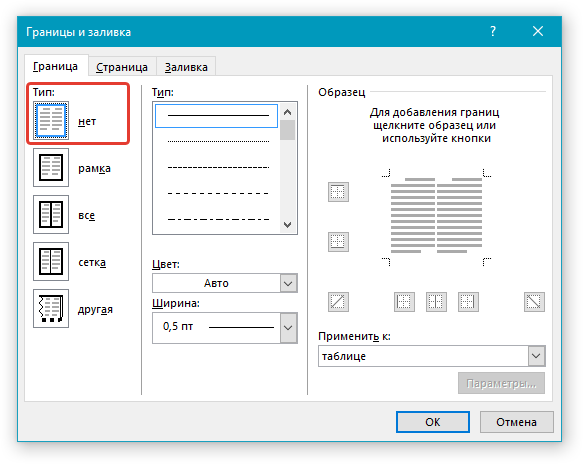
- В разделе “Применить к” выберите “Таблица”.
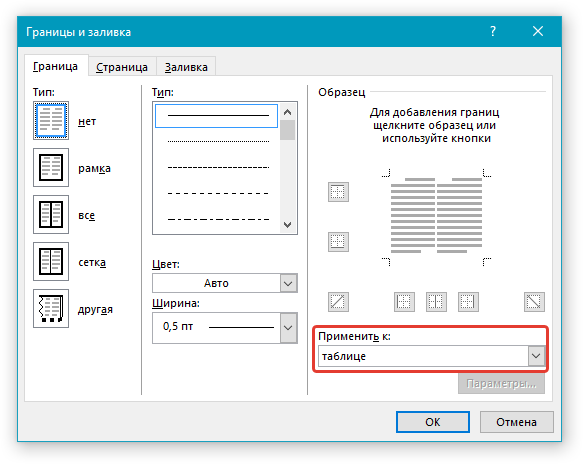
- Нажмите “ОК” для закрытия диалогового окна.
- Кликните правой кнопкой в том месте таблицы, где должна находиться строка для подписи, то есть, во второй ячейке, и снова выберите пункт “Границы и заливка”.
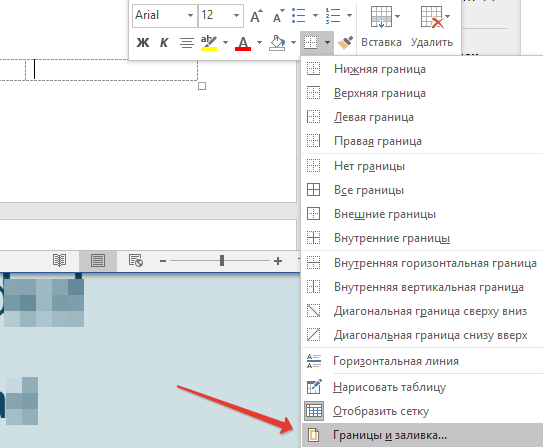
- Перейдите во вкладку “Граница”.
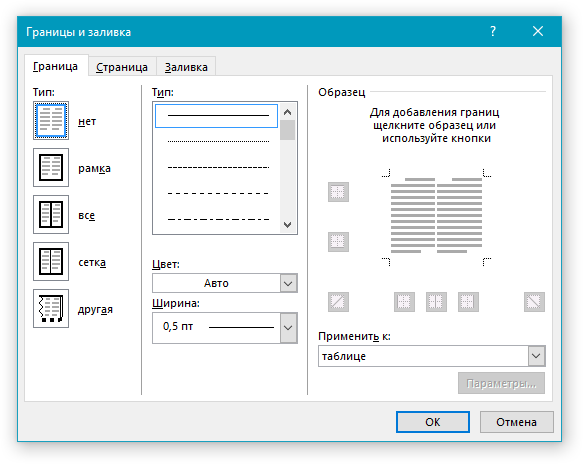
- В разделе “Стиль” выберите подходящий тип линии, цвет и толщину.
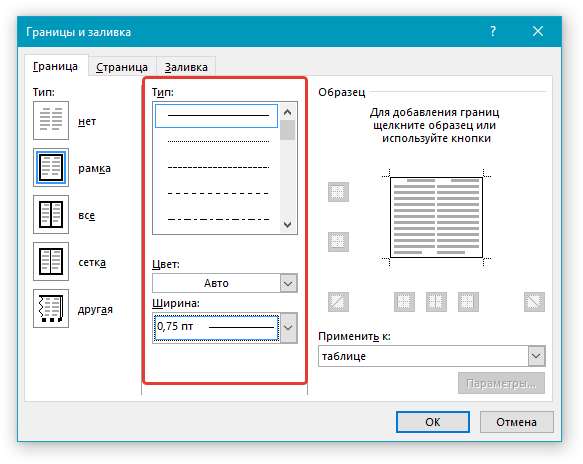
- В разделе “Образец” кликните по маркеру, на котором отображено нижнее поле, чтобы сделать видимой только нижнюю границу таблицы — это и будет строка для подписи.
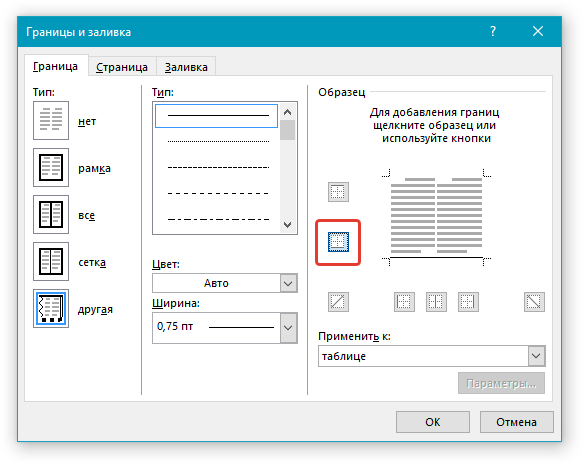
- В разделе “Применить к” выберите параметр “Ячейка”. Нажмите “ОК” для закрытия окна.
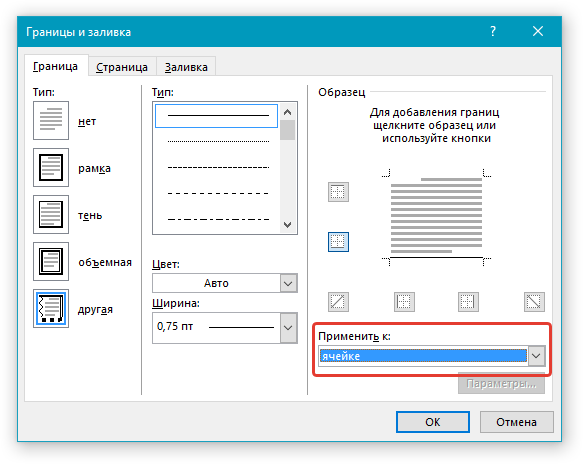
- Введите необходимый поясняющий текст в первой ячейке таблицы (ее границы, в том числе и нижняя линия, не будут отображаться).
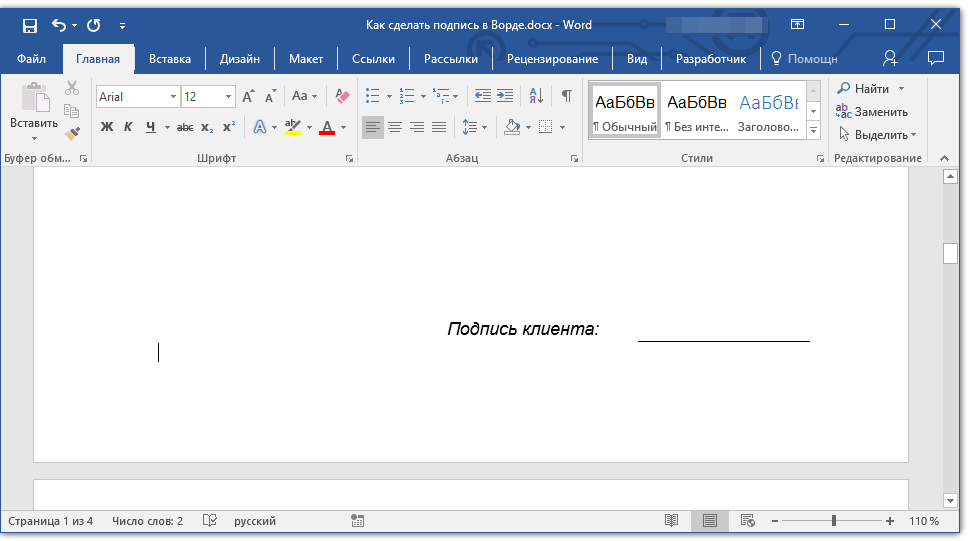
Примечание: Серая пунктирная граница, обрамляющая ячейки созданной вами таблицы, на печать не выводится. Чтобы скрыть ее или, наоборот, отобразить, если она скрыта, нажмите на кнопку “Границы”, расположенную в группе “Абзац” (вкладка “Главная”) и выберите параметр “Отобразить сетку”.
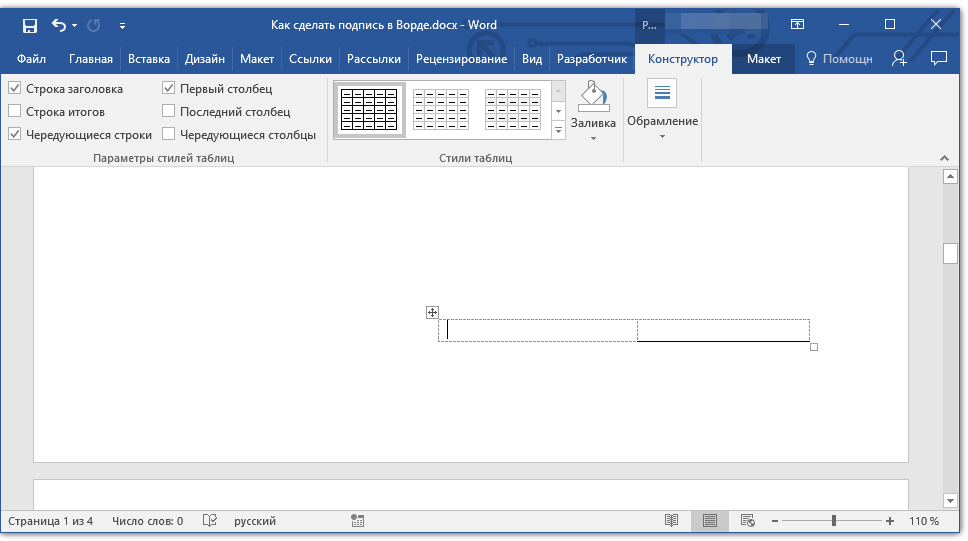
Вот, собственно, и все, теперь вы знаете обо всех возможных методах поставить подпись в документе Microsoft Word. Это может быть как рукописная подпись, так и строка для добавления подписи вручную на уже распечатанном документе. В обоих случаях подпись или место для подписи могут сопровождаться пояснительным текстом, о способах добавления которого мы вам тоже рассказали.
Источник: lumpics.ru